Панель уведомлений на Андроид — один из основных элементов интерфейса операционной системы. С её помощью пользователи получают доступ к ключевым настройкам устройства и важным уведомлениям, а дополнительные приложения позволяют расширить функционал панели уведомлений и сделать работу со смартфоном более комфортной. В этой статье мы расскажем, как настроить панель уведомлений и что делать, если панель уведомлений не работает.

Как настроить панель уведомлений на Андроид
На смартфонах разных производителей панель уведомлений на Андроид может визуально отличаться из-за особенностей установленной оболочки, но всё равно основные элементы имеют примерно одинаковое расположение. Открывается панель свайпом от верхней части экрана вниз, обратным движением от нижней части панель управления можно убрать.
В верхней части находятся переключатели для быстрого включения/отключения беспроводных сетей, мобильной передачи данных, настройки звука, яркости экрана и так далее. В нижней части панели вы можете увидеть текущие уведомления от приложений. Каждое уведомление можно открыть нажатием или скрыть, смахнув в сторону.
Чтобы настроить панель уведомлений, зайдите в настройки устройства и перейдите в раздел «Уведомления и строка состояния». Тут можно выбрать расположение переключателей и внешний вид элементов панели уведомлений.
С помощью утилиты Notification Toggle вы можете расширить функционал панели уведомлений — добавить переключатели и ярлыки для быстрого доступа к установленным приложениям. Найдите в приложении интересующий вас переключатель и поставьте напротив него галочку в одно из полей.
Ярлыки приложений добавляются так:
- Откройте Notification Toggle
- Свайпом перейдите во вкладку справа
- Нажмите «Добавить приложение»
- Выберите необходимые приложения
Что делать, если панель уведомлений не работает
Для начала нужно разобраться, по какой причине панель уведомления не открывается. Причин может быть несколько:
- Программный конфликт со сторонним приложением
- Сбой при обновлении прошивки
- Неисправность сенсора экрана устройства
Если панель уведомлений перестала открываться после установки какого-либо приложения, попробуйте удалить его и проверить работоспособность панели уведомлений ещё раз. Если ошибка панели уведомлений появилась после обновления прошивки, сделайте следующее:
- Попробуйте установить обновление заново
- Сделайте сброс к заводским настройкам (читайте в статье Как сделать сброс настроек)
- Переустановите прошивку (читайте в статье Как прошить устройство на Андроид)
Часто проблемы с панелью уведомлений возникают из-за неисправности сенсорного экрана устройства после падений или попадания влаги (читайте нашу статью Что делать если утопил телефон). Для начала нужно проверить работу сенсора экрана с помощью утилиты Screen Touch Test. Откройте приложение и нажимайте на разные области экрана. Там, где нажатия фиксируются и остаётся белый след, сенсор работает исправно.
Если в верхней области экрана белый след не остаётся, значит, сенсор в этих местах не реагирует на нажатия, это и приводит к невозможности открыть панель уведомлений. Лучшим выходом в такой ситуации будет обращение в сервисный центр, однако, вы также можете использовать альтернативные способы открыть панель уведомлений.
Другие способы открыть панель уведомлений на Андроид
Если панель уведомлений не открывается из-за неисправности сенсора в верхней части экрана, вам могут помочь сторонние приложения.
С помощью Status Bar Shake Opener вы можете открывать панель уведомлений жестами, наклонив устройство влево. Выберите в приложении силу реагирования на поворот устройства, которая будет для вас удобна. Так вы сможете открывать панель уведомлений без использования сенсорного экрана.
Приложение Open Notification Bar добавляет на рабочий стол устройства кнопку, нажатие на которую открывает панель уведомлений. Можете поместить эту кнопку в удобное для вас место на рабочем столе и пользоваться панелью уведомлений с помощью неё.
А вам помогли описанные способы решить проблемы с панелью уведомлений? Напишите в комментариях.
Ответы на вопросы
Как добавить виджет погоды в панель уведомлений на Андроид?
Добавить виджет погоды в панель уведомлений можно с помощью приложения Уведомление о погоде. Утилита сама определяет ваше местоположение и выводит в панель уведомлений информацию о текущей погоде и прогноз на три дня. Также есть возможность настроить единицы измерения и внешний вид уведомлений.

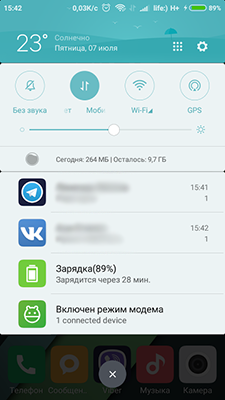
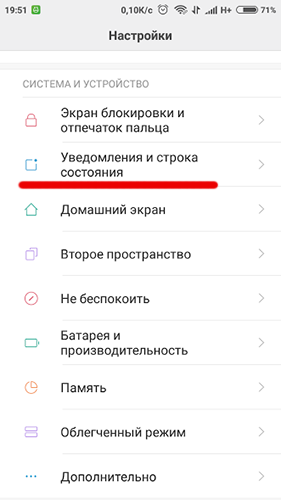
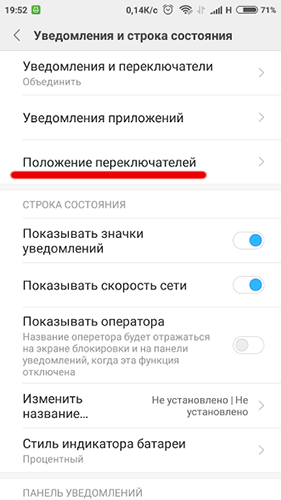
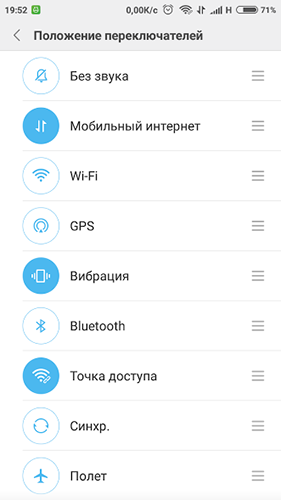
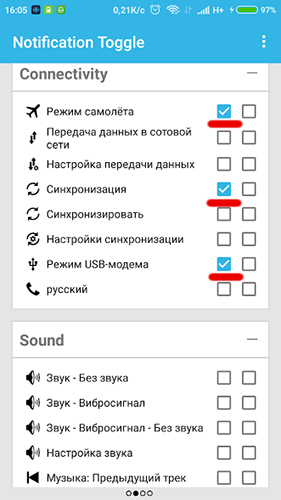
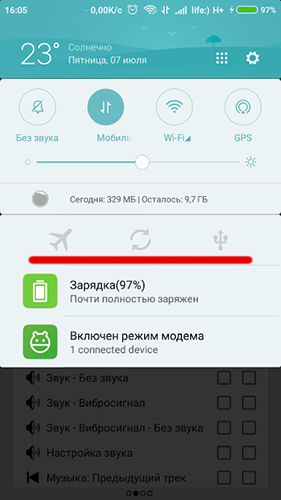
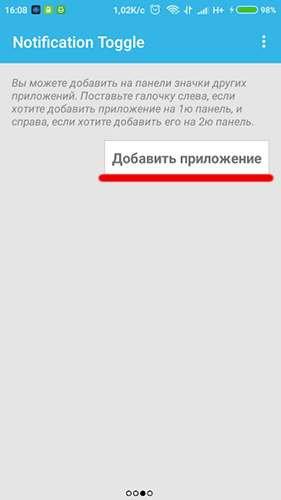
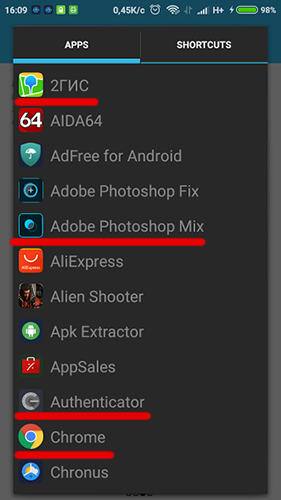
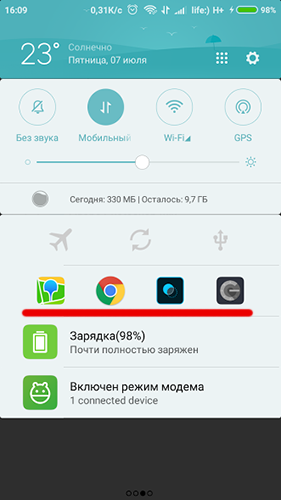
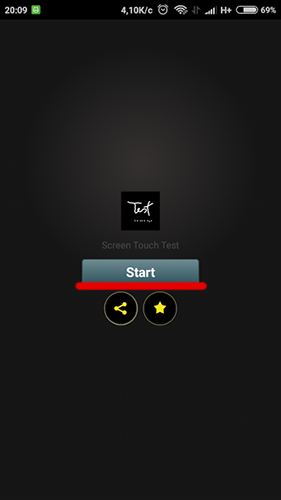
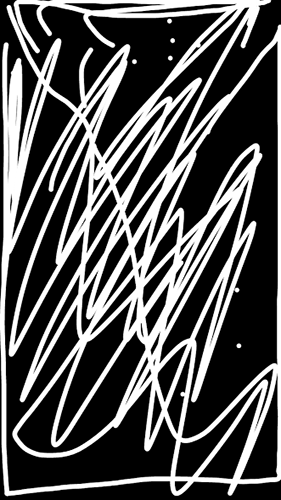
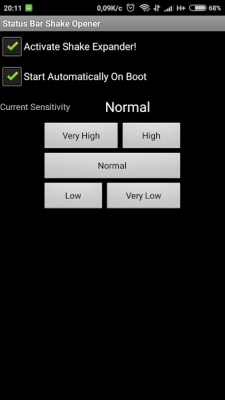
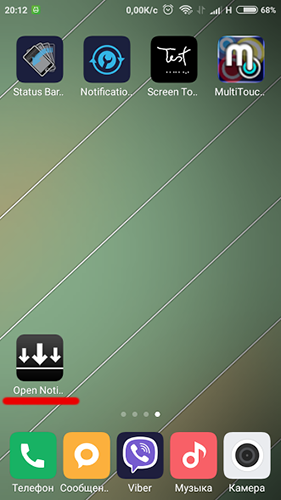
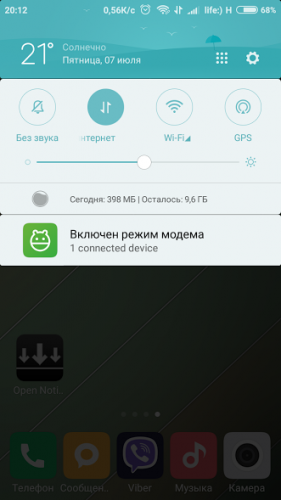
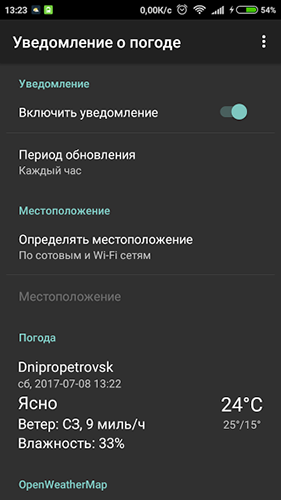
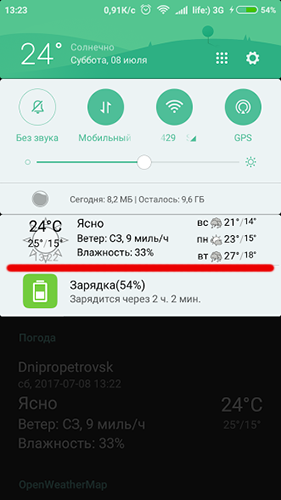



Здравствуйте ! При «тапе»на уведомление в шторке, например, от Яндекс-браузера ничего не происходит, сайт не открывается. У меня планшет Samsund Galaxy Note 10.1 GT-n8000 на Android 4.1.2 Шторка нормально открывается нажатием в нижней части экрана.Нажимаю на какое-либо уведомление, сайт в браузере не открывается, шторка автоматически закрывается. В верхней части шторки всё работает («Мобильные данные, звук, регулировка яркости экрана и др) в чём причина и что надо сделать ? Спасибо !
В других приложениях не замечали баги работы сенсора? Не работают любые уведомления в нижней части экрана? При долгом тапе на таких уведомлениях есть какая-нибудь реакция?
Здравствуйте ! В других приложениях багов в работе сенсора не замечал. Не работали уведомления от Яндекса, уведомления от Chrome работают нормально, работают уведомления от Почты. В Яндексе у меня открыто очень много вкладок (может «закончилось место» для уведомлений от Яндекса ?). Большая часть уведомлений-от Яндекса. Каждый день приходило много уведомлений, а сегодня нет ни одного ! Уведомления от сайтов разрешены.При долгом тапе на уведомлениях всплывает окно «сведения о приложении». Что делать дальше ? Спасибо !
Закройте хотя бы половину открытых вкладок, перезагрузите устройство и проверьте открытие сайтов по уведомлению.
Здравствуйте ! Существуют понятия «максимальное количество открытых вкладок и закладок», при превышении которых первые вкладки и закладки удаляются (вытесняются)? Правда ли, что чем больше открыто вкладок, тем меньше скорость инета, потому что они каждый раз перезагружаются ?
Чем больше вкладок открыто — тем больше они занимают в кэше, что может замедлить браузер и устройство в целом. Браузер сам не решает, что закрыть и удалить, так как в любой вкладке и закладке может быть важная информация, но лимит существует, как правило он ограничивается свободной ОЗУ в данный момент. Открытые вкладки не загужаются, пока их не трогают.
Не опускается шторка на экране и нет уведомлений,звук есть а их нет
Сбросьте настройки вашего смартфона https://androidmir.org/alexis/32387/
В шторке не отображается плеер вк, что делать?
Приложению ВК разрешены все уведомления? Какая модель устройства, версия ПО и версия ВК?
Здравствуйте, перестала работать верхняя шторка при открытом приложении(нельзя сделать скриншот экрана без использования шторки), после обновления телефона (ASOS zenfon 5 (ZE620KL))
Для активации шторки нужно сделать жест пальцем вниз от верхнего края экрана, после этого вытянуть шторку. Также вы можете сделать скриншот с помощью стандартной комбинации для Андроид — Громкость вниз+включение, удерживайте около секунды — двух и скриншот будет снят.
Я хочу что бы на заблокированном экране нельзя было открыть эту панель , как это сделать в Miui 10? Есть какая-то программа?
Перейдите в настройки — уведомления и строка состояния — отключите «Доступ с экрана блокировки».
Так в этом и проблема , такого пункта нету.
Какая полная версия ПО сейчас установлена?